压力管道安装网上告知办理教程
压力管道、容器告知、验收手续办理流程
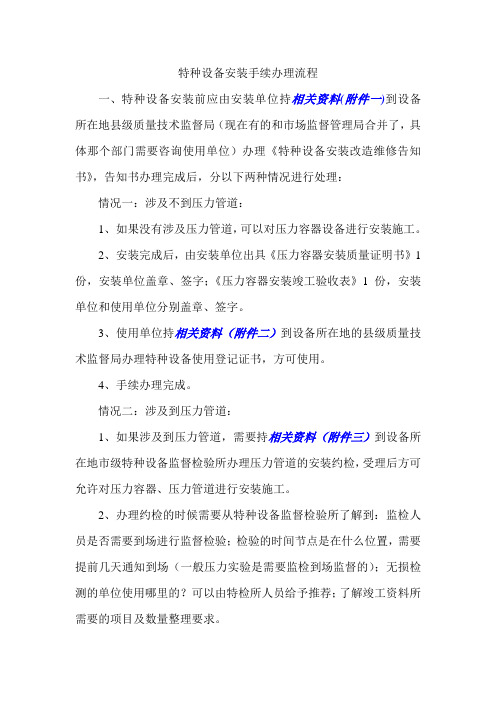
特种设备安装手续办理流程一、特种设备安装前应由安装单位持相关资料(附件一)到设备所在地县级质量技术监督局(现在有的和市场监督管理局合并了,具体那个部门需要咨询使用单位)办理《特种设备安装改造维修告知书》,告知书办理完成后,分以下两种情况进行处理:情况一:涉及不到压力管道:1、如果没有涉及压力管道,可以对压力容器设备进行安装施工。
2、安装完成后,由安装单位出具《压力容器安装质量证明书》1份,安装单位盖章、签字;《压力容器安装竣工验收表》1份,安装单位和使用单位分别盖章、签字。
3、使用单位持相关资料(附件二)到设备所在地的县级质量技术监督局办理特种设备使用登记证书,方可使用。
4、手续办理完成。
情况二:涉及到压力管道:1、如果涉及到压力管道,需要持相关资料(附件三)到设备所在地市级特种设备监督检验所办理压力管道的安装约检,受理后方可允许对压力容器、压力管道进行安装施工。
2、办理约检的时候需要从特种设备监督检验所了解到:监检人员是否需要到场进行监督检验;检验的时间节点是在什么位置,需要提前几天通知到场(一般压力实验是需要监检到场监督的);无损检测的单位使用哪里的?可以由特检所人员给予推荐;了解竣工资料所需要的项目及数量整理要求。
3、施工过程中对于特检所人员需要到场查看的项目,应提前2-3天通知特检所人员,安装单位提前做好试验并自检合格,确保监检项目一次通过。
施工顺序:备料—焊接—无损检测—压力试验—油漆。
4、压力管道安装监检完成后,整理管道安装的竣工资料(附件四),到设备所在地市特种设备监督检验所办理压力管道安装监督,取得压力管道安装监督检验报告和压力管道安装监督检验证书。
5、使用单位持相关资料(五)到设备所在地的县级质量技术监督局办理特种设备使用登记证书,方可使用。
二、特种设备安装告知和压力管道的约检一定是安装前办理的,特种设备使用证办理时间我记得好像是使用后3个月内办理即可,需要再查看资料和规定。
附件一:办理压力容器和压力管道安装告知应提供的资料(通用)1、特种设备安装改造维修告知书(4份、盖安装单位公章)2、使用单位营业执照复印件(3份、盖安装单位公章)3、安装单位营业执照复印件(3份、盖安装单位公章)4、安装单位安装资质复印件(3份、盖安装单位公章)5、安装单位特种作业人员证书(焊工2-4人)复印件(3份、盖安装单位公章)6、产品质量证明书里面特种设备制造证、合格证、数据表、监检证复印件(3份、查看原件)7、DN50以上管子、管件(法兰、三通、弯头、异径接头)的材质单复印件。
压力管道安装网上告知办理教程
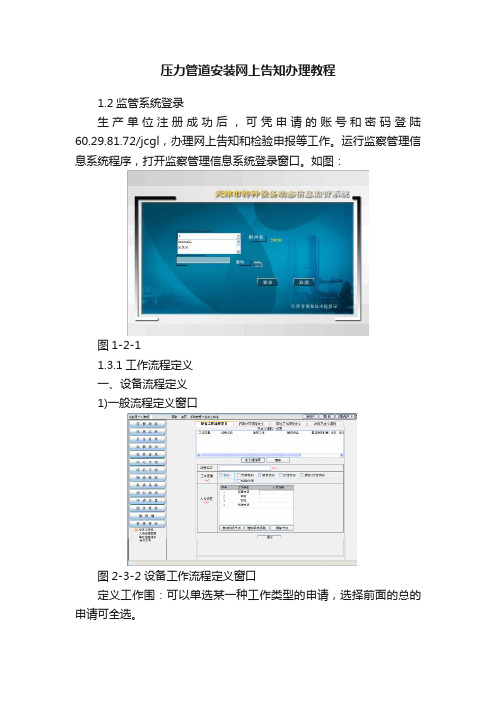
压力管道安装网上告知办理教程1.2监管系统登录生产单位注册成功后,可凭申请的账号和密码登陆60.29.81.72/jcgl,办理网上告知和检验申报等工作。
运行监察管理信息系统程序,打开监察管理信息系统登录窗口。
如图:图1-2-11.3.1工作流程定义一、设备流程定义1)一般流程定义窗口图2-3-2设备工作流程定义窗口定义工作围:可以单选某一种工作类型的申请,选择前面的总的申请可全选。
流程名称:自定义。
设备围:同定义工作围。
流程指向:为每个工作指派工作人员。
增加同级结点是为同一结点(工作类型)指定不同的人,增加审核级别是该项工作需要几级审核才可以进行审批时增加审核的级别,对于不想增加的设置可点击删除结点进行删除,设置完成点击应用设置。
填写完成点提交按钮,一般局部工作流程设置完成。
1.4 设备信息录入在设备录入里,生产单位可以为使用单位录入新设备的设备信息。
设备相关技术参数信息、设备照片、压力管道单线图的绘制等功能。
设备信息录入模块主要为系统提供监察管理工作的设备信息。
本系统在生产单位平台上有信息录入界面,为生产单位提供设备信息录入功能。
用户首先需要使用者登录及密码登录操作平台,具有‘设备录入’权限的用户在导航栏中数据录入子菜单中选择‘设备录入’项,在设备录入子菜单中选择所要录入的设备类型,单击相应的设备类型,打开设备信息录入窗口后,用户即可填写设备相关信息。
如图3-1-1所示:图3-1-1图3-1-2设备信息录入窗口点击使用单位(红圈位置)可以复制使用单位名称设备信息保存成功后将弹出保存成功提示窗口,在该窗口中操作人员可以根据实际情况选择相关操作。
图3-1-3设备信息保存成功界面填写设备信息后可选择相应功能:1)存入草稿箱:将填写信息暂时存入草稿箱,草稿箱中的信息可以是必填项完整的设备信息也可以是未起草完的设备信息。
2)新设备信息保存:(新设备信息录入)存入数据库的信息将用于今后的业务处理,存入数据库中的设备信息可以是必填项完整的设备信息数据,也可以是设备信息尚未填写完整的设备信息。
压力管道安装网上告知办理教程修订稿

压力管道安装网上告知办理教程WEIHUA system office room 【WEIHUA 16H-WEIHUA WEIHUA8Q8-监管系统登录生产单位注册成功后,可凭申请的账号和密码登陆网上告知和检验申报等工作。
运行监察管理信息系统程序,打开监察管理信息系统登录窗口。
如图:图1-2-1工作流程定义一、设备流程定义1)一般流程定义窗口图2-3-2设备工作流程定义窗口定义工作范围:可以单选某一种工作类型的申请,选择前面的总的申请可全选。
流程名称:自定义。
设备范围:同定义工作范围。
流程指向:为每个工作指派工作人员。
增加同级结点是为同一结点(工作类型)指定不同的人,增加审核级别是该项工作需要几级审核才可以进行审批时增加审核的级别,对于不想增加的设置可点击删除结点进行删除,设置完成点击应用设置。
填写完成点提交按钮,一般局部工作流程设置完成。
设备信息录入在设备录入里,生产单位可以为使用单位录入新设备的设备信息。
设备相关技术参数信息、设备照片、压力管道单线图的绘制等功能。
设备信息录入模块主要为系统提供监察管理工作的设备信息。
本系统在生产单位平台上有信息录入界面,为生产单位提供设备信息录入功能。
用户首先需要使用者登录帐号及密码登录操作平台,具有‘设备录入’权限的用户在导航栏中数据录入子菜单中选择‘设备录入’项,在设备录入子菜单中选择所要录入的设备类型,单击相应的设备类型,打开设备信息录入窗口后,用户即可填写设备相关信息。
如图3-1-1所示:图3-1-1图3-1-2设备信息录入窗口点击使用单位(红圈位置)可以复制使用单位名称设备信息保存成功后将弹出保存成功提示窗口,在该窗口中操作人员可以根据实际情况选择相关操作。
图3-1-3设备信息保存成功界面填写设备信息后可选择相应功能:1)存入草稿箱:将填写信息暂时存入草稿箱,草稿箱中的信息可以是必填项完整的设备信息也可以是未起草完的设备信息。
2)新设备信息保存:(新设备信息录入)存入数据库的信息将用于今后的业务处理,存入数据库中的设备信息可以是必填项完整的设备信息数据,也可以是设备信息尚未填写完整的设备信息。
特种设备网上告知流程解析
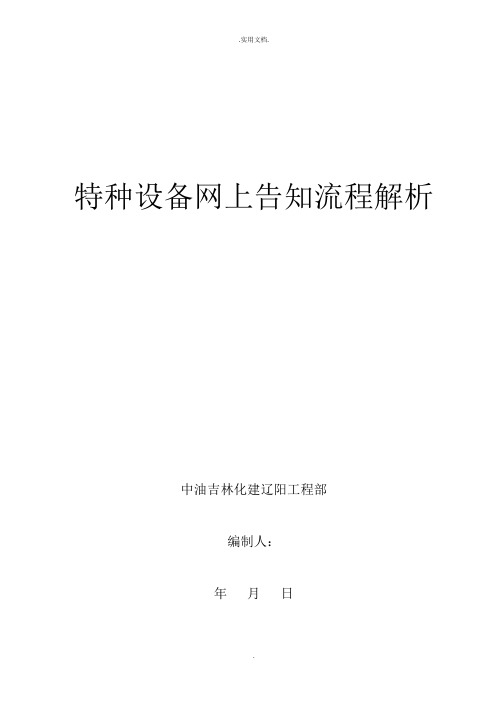
特种设备网上告知流程解析中油吉林化建辽阳工程部编制人:年月日摘要:本文主要讲述特种设备安装改造维修告知在网上申报的程序。
关键词:特种设备网络告知一、引言在网络飞速开展的今天,各项工作都与网络息息相关。
在我们辽阳工程部目前的日常工作中网上工作主要包括特种设备安装改造维修网络告知、上网报ERP材料方案、通过E6软件上网编制交工资料目录等。
辽宁省是全国第一批进行特种设备网上安装改造维修告知的试点省份,在这里介绍一下网络告知的具体流程。
二、告知流程2.1注册单位注册登陆IE浏览器,在地址栏里输入,然后翻开辽宁特种设备公众信息网网页〔如图1〕;图1 辽宁特种设备公众信息网主页点击网站右侧的“监管系统单位注册〞,即翻开“单位注册〞页面〔如图2〕,在“注册平台信息〞中选择“生产单位〞,在“单位根本信息〞、“单位管理员根本信息〞〔电子邮箱及密码提示问题须认真填写,它是找回密码的依据〕和“登陆信息〞〔账号和密码即为登陆系统时的用户名和密码〕中填写所需内容;图2 单位注册信息填写页面所有信息填写无误后,点击“提交〞后,单位注册申请就提交到了省级系统管理员处,需等待省级系统管理员的审批,注册申请提交后,将化建公司的组织机构代码证、企业法人营业执照、特种设备制造许可证等公司资质文件带到辽宁省技术质量监督局省级系统管理员处,经审批合格后单位及单位管理员注册完毕,可以进入系统登陆。
人员注册单位及单位管理员注册成功后,使用监管系统的人员才可以注册,点击网站右侧的“监管系统人员注册〞,即翻开“人员注册〞页面〔如图3〕,在“人员根本信息〞和“登陆信息〞中填写所需内容,图3 人员注册信息填写页面所有信息填写无误后,点击“提交〞后,注册申请就提交到了单位管理员处,单位管理员的审批后,人员注册完毕,可以进入系统登陆。
2.2业务流工作设置翻开点击辽宁特种设备公众信息网网站右侧“辽宁特种设备动态信息-监管系统登录〞,此时会弹出一个对话框提示安装软件,点击“是〞后将自动下载程序控件,等待1至2分钟时间以后,如果网速慢的话等待时间可能会稍微长一些,下载完毕将自动进入到监管系统的登陆界面〔如图4〕;图4 监管系统登陆界面2.2.2输入单位管理员用户名和密码登陆后,即进入系统的操作界面〔如图5〕。
压力管道容器告知验收手续办理流程

压力管道容器告知验收手续办理流程压力管道和容器是在工业领域中应用广泛的设备,为了确保其安全运行,需要按照相关规定办理验收手续。
下面是压力管道、容器告知、验收手续办理的一般流程:1.设计方案编制:首先,需要由压力管道、容器的设计方案编制单位编制相应的设计方案。
设计方案应符合相关标准和规范,并包含设计计算书、图纸等。
3.设计方案许可:经过审核后,设计方案还需要由设计方案许可单位进行审批许可。
设计方案许可单位会对设计方案进行综合评估,并根据相关法规和政策做出许可决定。
4.施工组织设计编制:获得设计方案许可后,施工单位需要编制相应的施工组织设计。
施工组织设计应包括施工方案、施工工艺、施工流程等内容,确保施工过程符合相关要求。
5.施工验收资料准备:施工单位在完工前需要准备施工验收所需的资料,包括施工图纸、施工记录、材料证明等。
这些资料需要完整、准确地记录施工过程和所使用的材料。
6.施工验收申请:施工完成后,施工单位需要向相关监督部门提出施工验收申请。
申请中需要包括施工完成情况的报告、验收资料的清单等。
7.施工验收现场检查:相关监督部门会对施工现场进行检查,以确认施工是否符合相关标准和规范。
检查包括对施工质量、施工过程的把控、安全措施的落实等方面的评估。
8.施工验收决定:根据现场检查的结果,相关监督部门会对施工进行验收决定。
如果施工符合要求,监督部门会发放相关的验收证书和批准文件。
9.定期检验和定期检测:施工完成后,压力管道、容器还需要进行定期检验和定期检测。
定期检验通常由设备所有者负责,并由监督部门进行监督和验收。
10.变更及维修备案:如果对压力管道、容器进行了重大变更或维修,需要向相关监督部门办理变更及维修备案手续。
监督部门会对变更及维修计划进行评估,并根据评估结果作出相应的决定。
以上是一般的压力管道、容器告知、验收手续办理流程。
具体的办理过程和要求可能会根据国家、地区的法规和政策有所不同,需要根据实际情况进行具体操作。
压力管道安装网上告知办理教程讲解
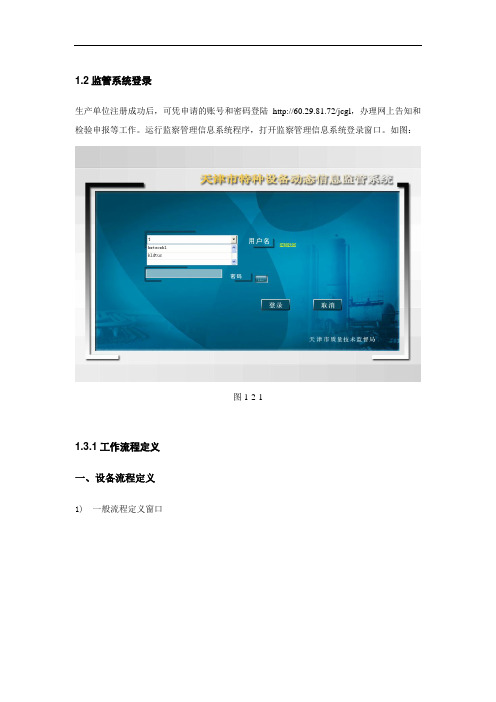
1.2监管系统登录生产单位注册成功后,可凭申请的账号和密码登陆http://60.29.81.72/jcgl,办理网上告知和检验申报等工作。
运行监察管理信息系统程序,打开监察管理信息系统登录窗口。
如图:图1-2-11.3.1工作流程定义一、设备流程定义1)一般流程定义窗口图2-3-2设备工作流程定义窗口定义工作范围:可以单选某一种工作类型的申请,选择前面的总的申请可全选。
流程名称:自定义。
设备范围:同定义工作范围。
流程指向:为每个工作指派工作人员。
增加同级结点是为同一结点(工作类型)指定不同的人,增加审核级别是该项工作需要几级审核才可以进行审批时增加审核的级别,对于不想增加的设置可点击删除结点进行删除,设置完成点击应用设置。
填写完成点提交按钮,一般局部工作流程设置完成。
1.4 设备信息录入在设备录入里,生产单位可以为使用单位录入新设备的设备信息。
设备相关技术参数信息、设备照片、压力管道单线图的绘制等功能。
设备信息录入模块主要为系统提供监察管理工作的设备信息。
本系统在生产单位平台上有信息录入界面,为生产单位提供设备信息录入功能。
用户首先需要使用者登录帐号及密码登录操作平台,具有‘设备录入’权限的用户在导航栏中数据录入子菜单中选择‘设备录入’项,在设备录入子菜单中选择所要录入的设备类型,单击相应的设备类型,打开设备信息录入窗口后,用户即可填写设备相关信息。
如图3-1-1所示:图3-1-1图3-1-2设备信息录入窗口点击使用单位(红圈位置)可以复制使用单位名称设备信息保存成功后将弹出保存成功提示窗口,在该窗口中操作人员可以根据实际情况选择相关操作。
图3-1-3设备信息保存成功界面填写设备信息后可选择相应功能:1)存入草稿箱:将填写信息暂时存入草稿箱,草稿箱中的信息可以是必填项完整的设备信息也可以是未起草完的设备信息。
2)新设备信息保存:(新设备信息录入)存入数据库的信息将用于今后的业务处理,存入数据库中的设备信息可以是必填项完整的设备信息数据,也可以是设备信息尚未填写完整的设备信息。
压力管道使用登记证办理程序
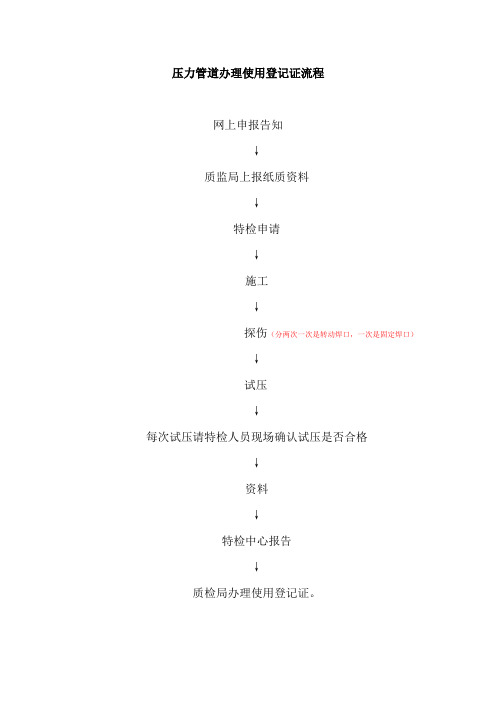
压力管道办理使用登记证流程网上申报告知↓质监局上报纸质资料↓特检申请↓施工↓探伤(分两次一次是转动焊口,一次是固定焊口)↓试压↓每次试压请特检人员现场确认试压是否合格↓资料↓特检中心报告↓质检局办理使用登记证。
一、申报告知:1、告知前需准备的:施工合同、管道/容器合格证、特种作业人员证(焊工证、压力容器作业证、吊车指挥)、施工方案、公司资质、安全生产许可证、施工图(有压力设计章、压力管道特性表)、监理公司资质、监理人员证复印件、设计单位资质。
2、在以上资料准备好之后就可以网上申报3、上报纸质资料到施工所在地的质监局审查4、审查后的告知书加特种设备安全性能监督检验申请书到特检中心排期检查。
二、施工:1、管子一定要打破口2、氩氟焊打底、加电弧焊3、需要探伤的管子,先焊转动焊口后就通知探伤单位的人来探伤,合格后才上架进行固定焊口的施工。
4、试压:按规范、设计要求试压,在监理确认试压合格后,通知特检人员到现场确认试压合格。
5、每次试压都必须请特检人员确定试压结果。
三、材料:1、需要合格证、质量证明书的有:管道、管件(弯头、三通、法兰盘、大小头)、焊丝、焊条、流量计、安全阀、阀门、汽液分离器、储气罐、天燃气调压柜、压力表、其他压力管道上的设备。
2、以上物件生产厂家必须有压力管道(元件)生产许可证3、流量计、压力表、安全阀安装前需复检、定检。
4、管道质量保证书注意几点:发货时间(3年以内)、检验标准:GB/T8163-2008、无损检验一栏要有填、质保书号清晰。
数量应大于本次使用量、质量证明专用章(鲜章)。
5、阀门、压力表、流量计、安全阀或其他设备质量证明书、合格证、检定报告必须一对一。
6、管件厚度应比管件厚度高一个等级。
7、管道、容器材料合格证应在开工告知前移交资料员。
四、资料1、现场施工人员配合资料员绘制焊缝单线图2、现场施工人员配合资料员收集、整理材料合格证3、现场施工人员配合资料员填写技术资料。
特种设备施工单位告知-报检流程
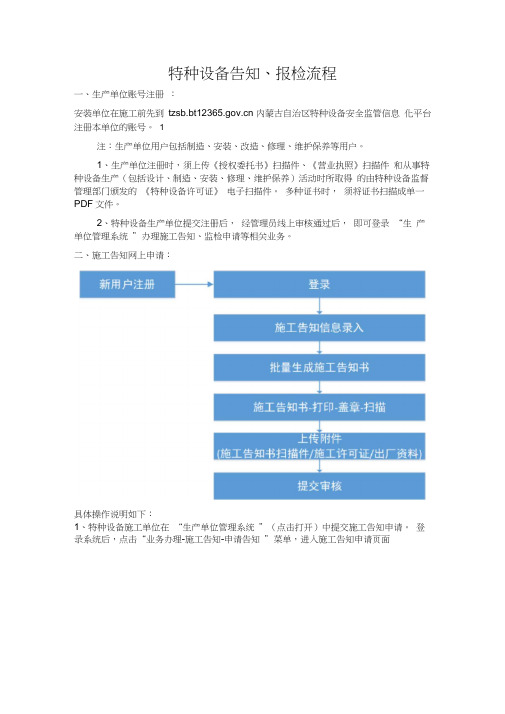
特种设备告知、报检流程一、生产单位账号注册:安装单位在施工前先到 内蒙古自治区特种设备安全监管信息化平台注册本单位的账号。
1注:生产单位用户包括制造、安装、改造、修理、维护保养等用户。
1、生产单位注册时,须上传《授权委托书》扫描件、《营业执照》扫描件和从事特种设备生产(包括设计、制造、安装、修理、维护保养)活动时所取得的由特种设备监督管理部门颁发的《特种设备许可证》电子扫描件。
多种证书时,须将证书扫描成单一PDF文件。
2、特种设备生产单位提交注册后,经管理员线上审核通过后,即可登录“生产单位管理系统”办理施工告知、监检申请等相关业务。
二、施工告知网上申请:具体操作说明如下:1、特种设备施工单位在“生产单位管理系统”(点击打开)中提交施工告知申请。
登录系统后,点击“业务办理-施工告知-申请告知”菜单,进入施工告知申请页面2、施工告知分为特种设备(不包含压力管道)施工告知、压力管道施工告知和检验(检测)施工告知。
按照上述施工告知分类,点击“特种设备(不包含压力管道)告知申请”、“压力管道告知申请”、“检验(检测)告知申请”,打开申请填写页面3、在施工告知申请页面中,填写告知基本信息、制造信息、施工信息、使用信息。
压力管道施工告知申请还须填写压力管道工程的项目信息、设计信息。
检验(检测)类施工告知还须填写检验检测信息,申请信息填写完后,点击保存按钮,完成录入操作。
4、申请告知时,须上传施工告知书扫描件、设备出厂资料(产品监督检验证书、产品合格证、技术参数表)扫描件和施工许可证扫描件。
在数据列表里选中(支持多选)施工告知申请,点击批量生成告知书按钮,下载文件。
在查询列表中选择施工告知申请,双击打开申请页面,打开附件页卡后,输入附件名称、选择文件类型、选择文件后,点击保存按钮完成操作。
5、上述步骤完成后,选择告知申请,点击提交审核按钮。
6、监察机构审核施工告知申请时发现问题后,填写审核意见后回退,施工单位可在业务办理-施工告知申请-申请告知菜单中进行查看。
压力管道、容器告知、验收手续办理流程
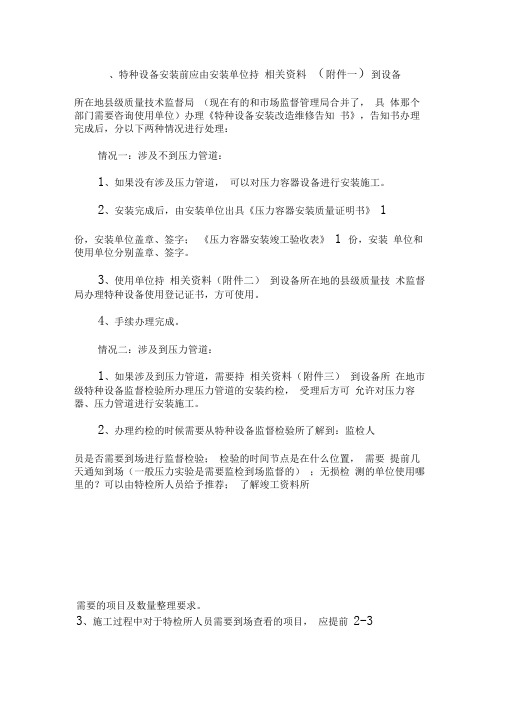
、特种设备安装前应由安装单位持相关资料(附件一)到设备所在地县级质量技术监督局(现在有的和市场监督管理局合并了,具体那个部门需要咨询使用单位)办理《特种设备安装改造维修告知书》,告知书办理完成后,分以下两种情况进行处理:情况一:涉及不到压力管道:1、如果没有涉及压力管道,可以对压力容器设备进行安装施工。
2、安装完成后,由安装单位出具《压力容器安装质量证明书》1份,安装单位盖章、签字;《压力容器安装竣工验收表》1 份,安装单位和使用单位分别盖章、签字。
3、使用单位持相关资料(附件二)到设备所在地的县级质量技术监督局办理特种设备使用登记证书,方可使用。
4、手续办理完成。
情况二:涉及到压力管道:1、如果涉及到压力管道,需要持相关资料(附件三)到设备所在地市级特种设备监督检验所办理压力管道的安装约检,受理后方可允许对压力容器、压力管道进行安装施工。
2、办理约检的时候需要从特种设备监督检验所了解到:监检人员是否需要到场进行监督检验;检验的时间节点是在什么位置,需要提前几天通知到场(一般压力实验是需要监检到场监督的);无损检测的单位使用哪里的?可以由特检所人员给予推荐;了解竣工资料所需要的项目及数量整理要求。
3、施工过程中对于特检所人员需要到场查看的项目,应提前2-3天通知特检所人员,安装单位提前做好试验并自检合格,确保监检项目一次通过。
施工顺序:备料—焊接—无损检测—压力试验—油漆。
4、压力管道安装监检完成后,整理管道安装的竣工资料(附件四),到设备所在地市特种设备监督检验所办理压力管道安装监督,取得压力管道安装监督检验报告和压力管道安装监督检验证书。
5、使用单位持相关资料(五)到设备所在地的县级质量技术监督局办理特种设备使用登记证书,方可使用。
二、特种设备安装告知和压力管道的约检一定是安装前办理的,特种设备使用证办理时间我记得好像是使用后3 个月内办理即可,需要再查看资料和规定。
附件一:办理压力容器和压力管道安装告知应提供的资料(通用)1、特种设备安装改造维修告知书(4 份、盖安装单位公章)2、使用单位营业执照复印件( 3 份、盖安装单位公章)3、安装单位营业执照复印件( 3 份、盖安装单位公章)4、安装单位安装资质复印件( 3 份、盖安装单位公章)5、安装单位特种作业人员证书焊工2-4 人)复印件(3 份、盖安装单位公章)6、产品质量证明书里面特种设备制造证、合格证、数据表、监检证复印件(3 份、查看原件)7、DN50以上管子、管件(法兰、三通、弯头、异径接头)的材质单复印件。
特种设备网上告知流程解析
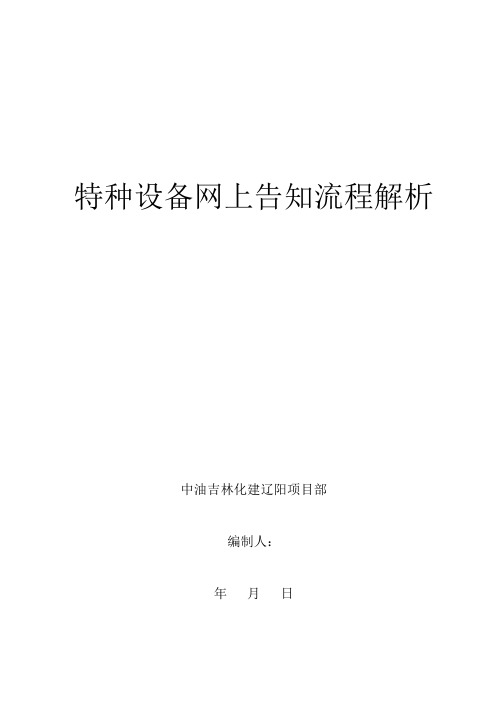
特种设备网上告知流程解析中油吉林化建辽阳项目部编制人:年月日摘要:本文主要讲述特种设备安装改造维修告知在网上申报的程序。
关键词:特种设备网络告知一、引言在网络飞速发展的今天,各项工作都与网络息息相关。
在我们辽阳项目部目前的日常工作中网上工作主要包括特种设备安装改造维修网络告知、上网报ERP材料计划、通过E6软件上网编制交工资料目录等。
辽宁省是全国第一批进行特种设备网上安装改造维修告知的试点省份,在这里介绍一下网络告知的具体流程。
二、告知流程2.1注册2.1.1单位注册登陆IE浏览器,在地址栏里输入,然后打开辽宁特种设备公众信息网网页(如图1);图1 辽宁特种设备公众信息网主页点击网站右侧的“监管系统单位注册”,即打开“单位注册”页面(如图2),在“注册平台信息”中选择“生产单位”,在“单位基本信息”、“单位管理员基本信息”(电子邮箱及密码提示问题须认真填写,它是找回密码的依据)和“登陆信息”(账号和密码即为登陆系统时的用户名和密码)中填写所需内容;图2 单位注册信息填写页面所有信息填写无误后,点击“提交”后,单位注册申请就提交到了省级系统管理员处,需等待省级系统管理员的审批,注册申请提交后,将化建公司的组织机构代码证、企业法人营业执照、特种设备制造许可证等公司资质文件带到辽宁省技术质量监督局省级系统管理员处,经审批合格后单位及单位管理员注册完毕,可以进入系统登陆。
2.1.2人员注册单位及单位管理员注册成功后,使用监管系统的人员才可以注册,点击网站右侧的“监管系统人员注册”,即打开“人员注册”页面(如图3),在“人员基本信息”和“登陆信息”中填写所需内容,图3 人员注册信息填写页面所有信息填写无误后,点击“提交”后,注册申请就提交到了单位管理员处,单位管理员的审批后,人员注册完毕,可以进入系统登陆。
2.2业务流工作设置2.2.1打开点击辽宁特种设备公众信息网网站右侧“辽宁特种设备动态信息-监管系统登录”,此时会弹出一个对话框提示安装软件,点击“是”后将自动下载程序控件,等待1至2分钟时间以后,如果网速慢的话等待时间可能会稍微长一些,下载完毕将自动进入到监管系统的登陆界面(如图4);图4 监管系统登陆界面2.2.2输入单位管理员用户名和密码登陆后,即进入系统的操作界面(如图5)。
压力管道、容器告知、验收手续办理流程
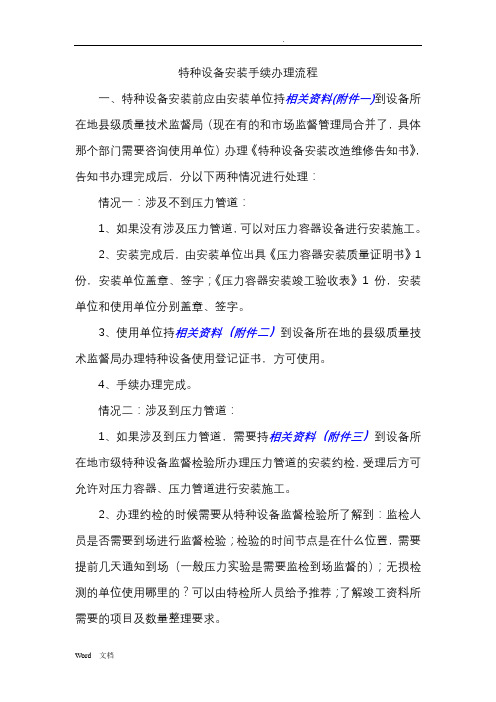
特种设备安装手续办理流程一、特种设备安装前应由安装单位持相关资料(附件一)到设备所在地县级质量技术监督局(现在有的和市场监督管理局合并了,具体那个部门需要咨询使用单位)办理《特种设备安装改造维修告知书》,告知书办理完成后,分以下两种情况进行处理:情况一:涉及不到压力管道:1、如果没有涉及压力管道,可以对压力容器设备进行安装施工。
2、安装完成后,由安装单位出具《压力容器安装质量证明书》1份,安装单位盖章、签字;《压力容器安装竣工验收表》1份,安装单位和使用单位分别盖章、签字。
3、使用单位持相关资料(附件二)到设备所在地的县级质量技术监督局办理特种设备使用登记证书,方可使用。
4、手续办理完成。
情况二:涉及到压力管道:1、如果涉及到压力管道,需要持相关资料(附件三)到设备所在地市级特种设备监督检验所办理压力管道的安装约检,受理后方可允许对压力容器、压力管道进行安装施工。
2、办理约检的时候需要从特种设备监督检验所了解到:监检人员是否需要到场进行监督检验;检验的时间节点是在什么位置,需要提前几天通知到场(一般压力实验是需要监检到场监督的);无损检测的单位使用哪里的?可以由特检所人员给予推荐;了解竣工资料所需要的项目及数量整理要求。
3、施工过程中对于特检所人员需要到场查看的项目,应提前2-3天通知特检所人员,安装单位提前做好试验并自检合格,确保监检项目一次通过。
施工顺序:备料—焊接—无损检测—压力试验—油漆。
4、压力管道安装监检完成后,整理管道安装的竣工资料(附件四),到设备所在地市特种设备监督检验所办理压力管道安装监督,取得压力管道安装监督检验报告和压力管道安装监督检验证书。
5、使用单位持相关资料(五)到设备所在地的县级质量技术监督局办理特种设备使用登记证书,方可使用。
二、特种设备安装告知和压力管道的约检一定是安装前办理的,特种设备使用证办理时间我记得好像是使用后3个月内办理即可,需要再查看资料和规定。
附件一:办理压力容器和压力管道安装告知应提供的资料(通用)1、特种设备安装改造维修告知书(4份、盖安装单位公章)2、使用单位营业执照复印件(3份、盖安装单位公章)3、安装单位营业执照复印件(3份、盖安装单位公章)4、安装单位安装资质复印件(3份、盖安装单位公章)5、安装单位特种作业人员证书(焊工2-4人)复印件(3份、盖安装单位公章)6、产品质量证明书里面特种设备制造证、合格证、数据表、监检证复印件(3份、查看原件)7、DN50以上管子、管件(法兰、三通、弯头、异径接头)的材质单复印件。
压力管道安装网上告知办理教程
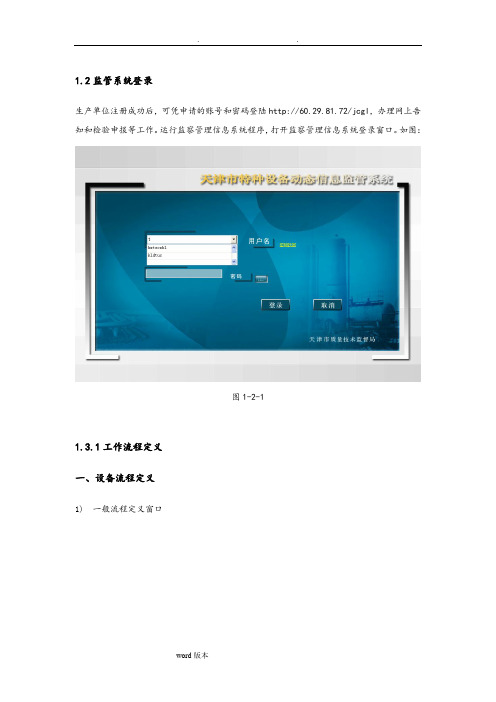
1.2监管系统登录生产单位注册成功后,可凭申请的账号和密码登陆http://60.29.81.72/jcgl,办理网上告知和检验申报等工作。
运行监察管理信息系统程序,打开监察管理信息系统登录窗口。
如图:图1-2-11.3.1工作流程定义一、设备流程定义1)一般流程定义窗口图2-3-2设备工作流程定义窗口定义工作范围:可以单选某一种工作类型的申请,选择前面的总的申请可全选。
流程名称:自定义。
设备范围:同定义工作范围。
流程指向:为每个工作指派工作人员。
增加同级结点是为同一结点(工作类型)指定不同的人,增加审核级别是该项工作需要几级审核才可以进行审批时增加审核的级别,对于不想增加的设置可点击删除结点进行删除,设置完成点击应用设置。
填写完成点提交按钮,一般局部工作流程设置完成。
1.4 设备信息录入在设备录入里,生产单位可以为使用单位录入新设备的设备信息。
设备相关技术参数信息、设备照片、压力管道单线图的绘制等功能。
设备信息录入模块主要为系统提供监察管理工作的设备信息。
本系统在生产单位平台上有信息录入界面,为生产单位提供设备信息录入功能。
用户首先需要使用者登录帐号及密码登录操作平台,具有‘设备录入’权限的用户在导航栏中数据录入子菜单中选择‘设备录入’项,在设备录入子菜单中选择所要录入的设备类型,单击相应的设备类型,打开设备信息录入窗口后,用户即可填写设备相关信息。
如图3-1-1所示:图3-1-1图3-1-2设备信息录入窗口点击使用单位(红圈位置)可以复制使用单位名称设备信息保存成功后将弹出保存成功提示窗口,在该窗口中操作人员可以根据实际情况选择相关操作。
图3-1-3设备信息保存成功界面填写设备信息后可选择相应功能:1)存入草稿箱:将填写信息暂时存入草稿箱,草稿箱中的信息可以是必填项完整的设备信息也可以是未起草完的设备信息。
2)新设备信息保存:(新设备信息录入)存入数据库的信息将用于今后的业务处理,存入数据库中的设备信息可以是必填项完整的设备信息数据,也可以是设备信息尚未填写完整的设备信息。
天津市特种设备安装告知网上申报工作流程
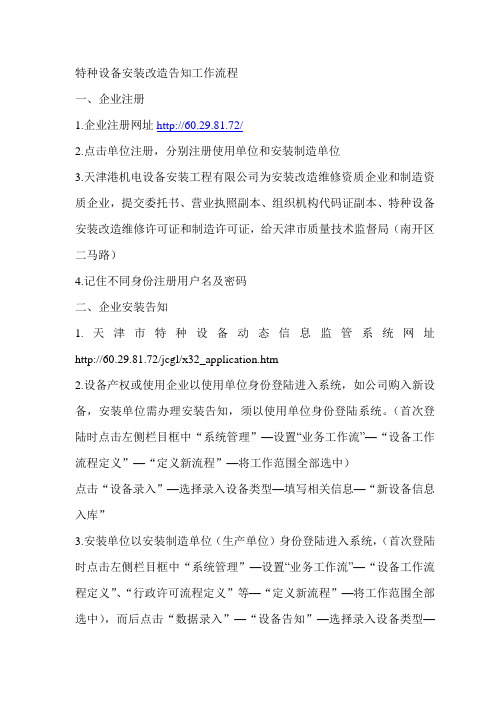
特种设备安装改造告知工作流程一、企业注册1.企业注册网址http://60.29.81.72/2.点击单位注册,分别注册使用单位和安装制造单位3.天津港机电设备安装工程有限公司为安装改造维修资质企业和制造资质企业,提交委托书、营业执照副本、组织机构代码证副本、特种设备安装改造维修许可证和制造许可证,给天津市质量技术监督局(南开区二马路)4.记住不同身份注册用户名及密码二、企业安装告知1.天津市特种设备动态信息监管系统网址http://60.29.81.72/jcgl/x32_application.htm2.设备产权或使用企业以使用单位身份登陆进入系统,如公司购入新设备,安装单位需办理安装告知,须以使用单位身份登陆系统。
(首次登陆时点击左侧栏目框中“系统管理”—设置“业务工作流”—“设备工作流程定义”—“定义新流程”—将工作范围全部选中)点击“设备录入”—选择录入设备类型—填写相关信息—“新设备信息入库”3.安装单位以安装制造单位(生产单位)身份登陆进入系统,(首次登陆时点击左侧栏目框中“系统管理”—设置“业务工作流”—“设备工作流程定义”、“行政许可流程定义”等—“定义新流程”—将工作范围全部选中),而后点击“数据录入”—“设备告知”—选择录入设备类型—填写“特种设备安装告知书”(提前保存好相关材料包括产品合格证、特种设备制造资质证书、特种设备安装改造维修许可证、特种作业人员证书、特种设备制造监检证、组织机构代码证、营业执照扫描件以备录入时使用,填写过程中可随时“保存到草稿箱”,未“送审”之前可通过点击“草稿箱”继续录入信息)—特别注意:“设备情况”填写,选择输入正确的使用单位,再“选择设备”,输入设备代码,选择要告知的设备(此项必须是设备使用单位先行录入设备信息才可行,参考第2步)—材料填写完毕准确后“送审”。
4.“送审”后如需查询报送审批情况,请登录后点击“申请信息”—“设备告知”,即可看到送审信息。
特种设备安装改造维修告知网上申报程序
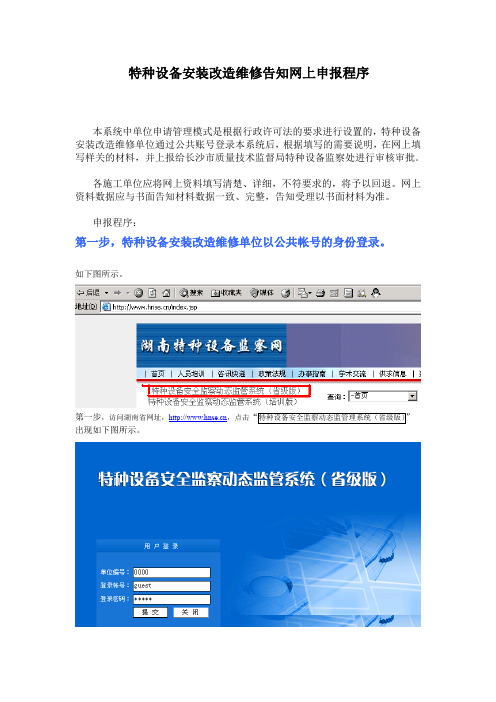
特种设备安装改造维修告知网上申报程序本系统中单位申请管理模式是根据行政许可法的要求进行设置的,特种设备安装改造维修单位通过公共账号登录本系统后,根据填写的需要说明,在网上填写样关的材料,并上报给长沙市质量技术监督局特种设备监察处进行审核审批。
各施工单位应将网上资料填写清楚、详细,不符要求的,将予以回退。
网上资料数据应与书面告知材料数据一致、完整,告知受理以书面材料为准。
申报程序:第一步,特种设备安装改造维修单位以公共帐号的身份登录。
如下图所示。
第一步,访问湖南省网址,,点击出现如下图所示。
把这里的单位编号: sgdw, 登录帐号: sggz登录密码:sggz填写完毕之后,点击,即可。
第二步,点击提交后,进入公共帐号的系统界面,如下图所示。
点击“单位申请管理”,左边出现子菜单。
第三步,每家企业进来之后,为了不让自己的内容被大家改动,企业本身要点击A)点击独立帐号申请,出现如下图所示,B)在上图所示的界面上,填写完整的信息,点击提交,如下图所示,如上图所示,系统已为这个单位自动生成了单位编号:F3603、登录帐号:U3604、登录密码:123456。
C)退出本系统,重新登录。
登录后出现的界面如下图所示,点击“施工告知登记”,即可添加告知信息。
第二步,施工告知的添加操作注明:1、施工地区编码为设备所在地,具体到区、县。
例如:(长沙市芙蓉区)2、施工企业名称必须为全称(以公章为准)。
3、使用单位必须为全称(以公章为准),使用单位地址必须注明所在区、县及详细地址。
例如(长沙市芙蓉区八一路213号)4、设备信息中设备制造编号,制造厂家必须填写。
1)点击“保存”后,自动转入申请书填写界面,2)根据左边的菜单,企业可以对各项进行相应的填写,点击“施工单位信息”,出现如下图所示,点击按钮,进入施工单位基本情况的添加界面,填入相应的信息后,点击。
即完成施工单位基本情况的添加。
具体的注意事项,如下图所示,有标颜色的部份要细填到具体项,在选择设备类别的时候,尽量要选详细,尤其是容器。
- 1、下载文档前请自行甄别文档内容的完整性,平台不提供额外的编辑、内容补充、找答案等附加服务。
- 2、"仅部分预览"的文档,不可在线预览部分如存在完整性等问题,可反馈申请退款(可完整预览的文档不适用该条件!)。
- 3、如文档侵犯您的权益,请联系客服反馈,我们会尽快为您处理(人工客服工作时间:9:00-18:30)。
1.2监管系统登录生产单位注册成功后,可凭申请的账号和密码登陆http://60.29.81.72/jcgl,办理网上告知和检验申报等工作。
运行监察管理信息系统程序,打开监察管理信息系统登录窗口。
如图:图1-2-11.3.1工作流程定义一、设备流程定义1)一般流程定义窗口图2-3-2设备工作流程定义窗口定义工作范围:可以单选某一种工作类型的申请,选择前面的总的申请可全选。
流程名称:自定义。
设备范围:同定义工作范围。
流程指向:为每个工作指派工作人员。
增加同级结点是为同一结点(工作类型)指定不同的人,增加审核级别是该项工作需要几级审核才可以进行审批时增加审核的级别,对于不想增加的设置可点击删除结点进行删除,设置完成点击应用设置。
填写完成点提交按钮,一般局部工作流程设置完成。
1.4 设备信息录入在设备录入里,生产单位可以为使用单位录入新设备的设备信息。
设备相关技术参数信息、设备照片、压力管道单线图的绘制等功能。
设备信息录入模块主要为系统提供监察管理工作的设备信息。
本系统在生产单位平台上有信息录入界面,为生产单位提供设备信息录入功能。
用户首先需要使用者登录帐号及密码登录操作平台,具有‘设备录入’权限的用户在导航栏中数据录入子菜单中选择‘设备录入’项,在设备录入子菜单中选择所要录入的设备类型,单击相应的设备类型,打开设备信息录入窗口后,用户即可填写设备相关信息。
如图3-1-1所示:图3-1-1图3-1-2设备信息录入窗口点击使用单位(红圈位置)可以复制使用单位名称设备信息保存成功后将弹出保存成功提示窗口,在该窗口中操作人员可以根据实际情况选择相关操作。
图3-1-3设备信息保存成功界面填写设备信息后可选择相应功能:1)存入草稿箱:将填写信息暂时存入草稿箱,草稿箱中的信息可以是必填项完整的设备信息也可以是未起草完的设备信息。
2)新设备信息保存:(新设备信息录入)存入数据库的信息将用于今后的业务处理,存入数据库中的设备信息可以是必填项完整的设备信息数据,也可以是设备信息尚未填写完整的设备信息。
设备信息填写完整的设备可以直接进行设备信息相关流程,未填写完备设备信息的设备,系统用户可以在设备信息维护功能模块中继续填写设备信息。
设备信息保存成功后系统将显示设备信息保存成功界面,在此界面中用户可以根据选择进行设备信息新增、设备信息复制新增功能、返回填写界面、进入草稿箱、退出等各种功能。
3)校验基本信息完整性:帮助用户检测当前设备信息是否录入完整,以便用户对所缺数据项进行增添。
4)草稿箱:查看‘设备录入’中所存入的基本信息。
在草稿箱中可以对信息进行相应的修改,删除处理。
图3-1-4 设备信息草稿箱1.5设备告知本单位具有起草资格的人可以起草相关的告知书项目a.告知单位具备处理设备的相关告知权限,并正确填写相关的告知信息和许可证信息。
图3-2-8系统会提供经过管理员核对的资格证件,只需在下拉列表中选取对应告知设备的资格证件,其对应的有效日期将会自动更替到许可证有效期中,选择许可证编号后,可以点击后面的浏览按钮,如果此编号没有录入扫描文件,会提示“此许可证没有录入扫描文件!”如果此许可证编号录入了扫描文件,点击浏览按钮后会浏览此许可证的扫描文件。
图3-2-9施工情况:在其中填写好相关的单位系统本身为了方便用户做了很多下拉数据字典框其中的信息经过维护会在此显示不需要人工输入。
设备选取:作为告知的设备,此处会核对工程情况中的许可资格判别其有效期和设备类别。
图3-2-11点击按钮后会弹出单位选择界面,在对应的输入框中填写单位的名称或是给出几个关键的单位名称中包含的“字”,即可在给出范围中选取所要实施告知设备的持有单位。
图3-2-12点击确定单位后,在点击“设备选取”即可进入设备选取窗口。
b.使用单位提供待安装、改造、维修设备的相关参数信息作为告知单位在选取告知设备的唯一确认条件。
具体参数设备注册代码、出厂编号、单位内部编号、管道编号(管道),可以选择其中任意一个进行查询。
图3-2-13 被选定的设备将被添加到告知书中。
图3-2-15点击设备名称,即蓝色带下划线提示部分可以查看设备的相关信息图3-2-16点击“返回”即回到告知书起草界面。
文件资料:其中同样提供了下拉列表供选择。
图3-2-17人员情况图3-2-18其它图3-2-19告知书填写完成。
送审填写完成的告知书可以保存到“保存到草稿箱”或是进行“送审”,“保存到草稿箱”的告知书可以在此处查看点击后进入告知书中。
图3-2-20进入后可继续未完成的工作,对此份确认无误后的告知书进行“送审”,送出的日期送审日期而不是起草日期和时间。
图3-2-21点击送审按钮“”可以将此份告知书送交本单位“审核”人员进行处理经过几级审核完全是本单位管理员在业务工作流中设定好的,不能随个人意愿强行改变。
送出后会有界面询问如下其它操作。
图3-2-22送出后的告知书可以在“申请信息”中查看。
图3-2-23刚处理的告知书将被放置在台帐中的顶端,点击后可以进入查看此份告知书。
具有审核权限的人点击后可以处理此份提交上来的告知书。
审核本单位具备审核资格的人可以在登录后的“申请信息”其中子项目“设备告知”的台帐中查看被提交上来的告知书。
图3-2-24颜色提示“绿色”:当前人员具有此份告知书的操作权,点击进入处理状态。
“红色”:当前人员曾经处理过此份告知书可以点击进入后查看此份告知书。
“黄色”:代表等待处理,即在当前用户前还有其他人员没有处理完此份告知书。
状态提示a.流转状态待审核:表示当前告知书,处于起草人员提交“送审”后等待审核人员“审核”状态。
待审批:表示当前告知书,处于审核人员审核提交“审批”后等待审批人“审批”状态。
待发送申请:表示当前告知书,处于审批人员审批提交“发送”后等待发送人“发送”状态。
b.处理状态未处理:表示当前人员具备此份告知书的处理权限,但还未处理。
已处理:表示当前人员具备此份告知书的处理权限,曾经处理过。
待处理:表示当前人员具备此份告知书的处理权限,但当前还未流转到其处理状态而“等待”上一个人员处理的状态。
例如:当前的告知书,处于审核人员“审核”状态审批人员在此看到的状态即是“待处理”(等待审核人员处理或等待处理权限移交给自己)。
审核人员点击此绿色提示的告知书中蓝色带“下划线”提示部分,即进入审核界面图3-2-25进入后可以看到一份与起草的告知书一致的告知书。
注:只有起草权限的人可以修改告知书,其它权限的用户只具有浏览权限。
处理流转:a.同意经过审核人员核对无误后的告知书可以点击送审直接提交给审批人员予以处理。
可以在处理情况中查看此份告知书在本单位流转期间对此份告知书处理的处理人、处理情况、日期,意见。
起草人的意见都为空,因为其本身是负责起草的不具有对自己的审核权利。
在此处可能会产生疑问,起草人与审核人是同一个人员会如何处理 ?当起草人与审核人甚至与审批人乃至发送人都是同一个人员时系统将会对此份告知书做跳转处理起草人“起草”后的告知书将直接跳转到“审批”动作待“发送”后跳转到发送界面点击“发送”完成整个告知书在本单位起草、审核、审批、发送的四个动作。
之所以必须要经历审批,发送。
这两个看似多余的动作是因为对一份告知书的处理系统原本是在3个窗体中做的相应处理,而由于此类的相对特殊的工作流程必然会引起此类问题的发生系统本身只能做出相对合理的调整来满足此类问题的处理。
当默认为同意时会在这个人的处理意见中默认生成“同意”字样。
点击发送后提交给“审批”或是下一级“审核人员”他们在“处理情况”中就会看到上一个处理人给出的意见(“同意”)。
b.不同意当点击不同意时系统会自动调整打开TAB选项卡的“处理情况”页面,同时会在页面的底部给出意见的编辑框用户可以在其中给出不同意的原因,送审按钮也将变成“退回”。
图3-2-26点击后此份告知书将被推给上一个处理人员,当上一个处理人是“起草”人时将可以在对此份告知书进行修改。
只有起草人同时处于起草人处理状态的告知书才能被修改。
点击退回后,在意见编辑框中的意见将会显示到当前人员的意见中。
点击后的告知书将会在台帐中呈现“黄色”表示待处理,流转状态“退回”。
图3-2-27退回在流转过程中由于某些问题被上一级人员退回的告知书,可以在“申请信息”子项目“设备告知”中查看。
图3-2-28当点击进入后会调整到选项卡“处理过程”的页面。
在此处可以看到上一级人员退回告知书的意见图3-2-29起草人可以重新修改这份被退回处理的告知书,或是重新提交“送审”。
若没有任何修改需要填写“填写补充意见”填写完整后点击送审重新提交“下一级”处理人员。
图3-2-30审核人员可以查看到重新被提交“送审”后的告知书可以查看起草人的处理意见图3-2-31确认无误后可以在被退回也可以送交下一级审核人员直到符合您单位填写标准为止。
审批在“申请信息”子项中“设备告知”可以查看待审批的告知书。
审批人同审核人一样具备同意和不同意(退回)的权利与审核的操作在表面看来基本一致,但是审批一旦通过此份告知书将不在有退回的可能只能发送给监察单位处理。
发送需要发送人将此告知书发送监察单位。
审批人处理后的告知书“流转状态”为“待发送”。
发送审批通过的告知书在发送人台帐中显示如下图3-2-32状态为待发送申请。
进入后界面与审核、审批、大同小异,只是不具备告知书的退回权利只能发送。
点击发送后告知书将发送给监察机构等待其处理意见。
发送后的告知书会在台帐中的状态为“已发送”在监察单位没给出回复意见前显示如下图3-2-33当监察单位给出“意见通知书”时点击意见通知书编号就可以对其进行查看图3-2-34图3-2-35至此生产单位的告知书的起草、审核、审批、发送全部完成。
1.6 安检、监检约请起草人员进入生产单位平台后,点击导航栏:数据录入——安检约请,按单位和设备种类查询出需要安检约请的设备。
图3-2-36选择好设备后,点击“生成约请书”按钮弹出图3-2-37所示窗口。
图3-2-37在图3-2-37所示的窗口中,点击“添加设备”按钮,可以添加要检验的设备,“删除设备”按钮可以删除约请书中已经选择的设备。
各项都填写完整后,点击“送审”按钮,此申请书进入工作流转中。
下一级人员进入生产单位平台后,点击导航栏:申请信息——检验约请,弹出的检验约请台帐中,查看送上来的约请书图3-2-38。
